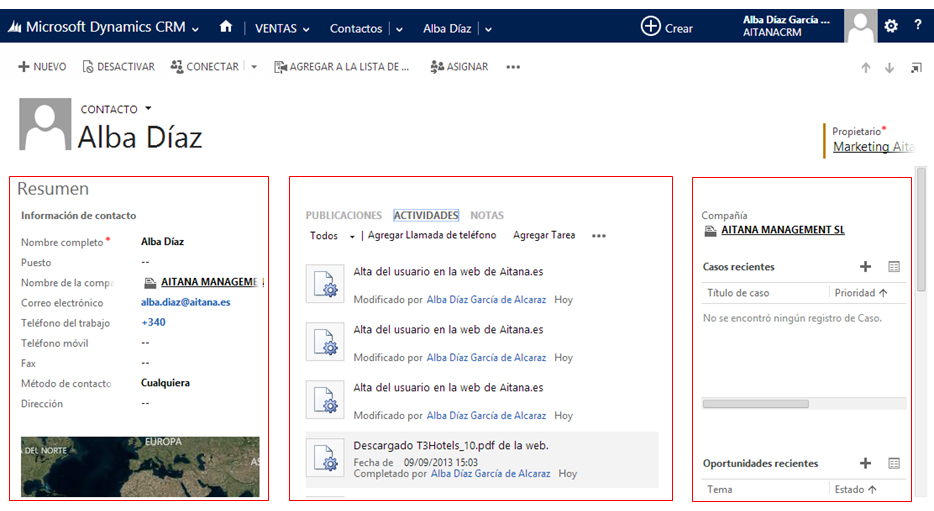La última versión Microsoft Dynamics CRM 2013 ha introducido una nueva interfaz del todo diferente a las versiones anteriores, con una nueva filosofía de navegación que pueda causar ciertos problemas de adaptación a los usuarios (nada que no se solucione rápidamente con un poco de práctica).
Te explicamos las formas más rápidas de moverte por la aplicación con los atajos, que permiten, por ejemplo, acceder rápidamente a los artículos vistos recientemente. Además, sabrás cómo personalizar la interfaz del programa como mejor te vaya.
Adiós, Ribbon
La principal diferencia entre la última versión 2013 de Microsoft Dynamics CRM y la anterior, la 2011, es la idea de la navegación por rol gracias a nueva barra de menú horizontal situada en la parte superior. Con ella, podemos acceder a todas las áreas del programa, es decir, hemos cambiado la llamada cinta de comandos Ribbon, clásica en las aplicaciones Office, por una barra superior de color azul oscuro en la que se sitúan los departamentos del CRM.
Los registros que forman parte de estos departamentos se despliegan en un segundo menú también horizontal. Y en un tercer menú, los artículos vistos recientemente pertenecientes a esos registros.
Las vistas de los comandos se han simplificado para dejar a primera vista los más habituales. Esto varía según la sección en la que nos encontramos, así que no nos despistemos ni desesperemos si a la primera no encontramos lo que queremos. Para acceder al resto de acciones, sólo hay que clicar sobre el icono de puntos suspensivos, que nos desplegará la lista completa.
Dynamics CRM 2013 se adapta a ti
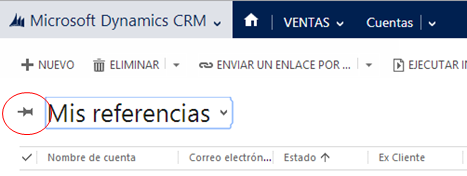 Dentro de cada departamento hay disponibles varias vistas de los registros. Algunas vienen configuradas por el sistema pero el usuario tiene total libertad para crear las suyas propias. Y si ésas van a ser las que más use, las puede marcar como predeterminadas al entrar en ese panel a través del icono de la chincheta.
Dentro de cada departamento hay disponibles varias vistas de los registros. Algunas vienen configuradas por el sistema pero el usuario tiene total libertad para crear las suyas propias. Y si ésas van a ser las que más use, las puede marcar como predeterminadas al entrar en ese panel a través del icono de la chincheta.
La ficha de un registro, ya sea una cuenta (una empresa) o un contacto (una persona) está organizada en tres columnas diferencias que nos dan con un solo vistazo la información más relevante. En primer lugar, sus datos básicos de identificación y contacto. Después las actividades e interacciones que hemos tenido con esa persona (publicaciones, actividades, tareas, etc.). Por último, los otros registros del sistema relacionados con él.